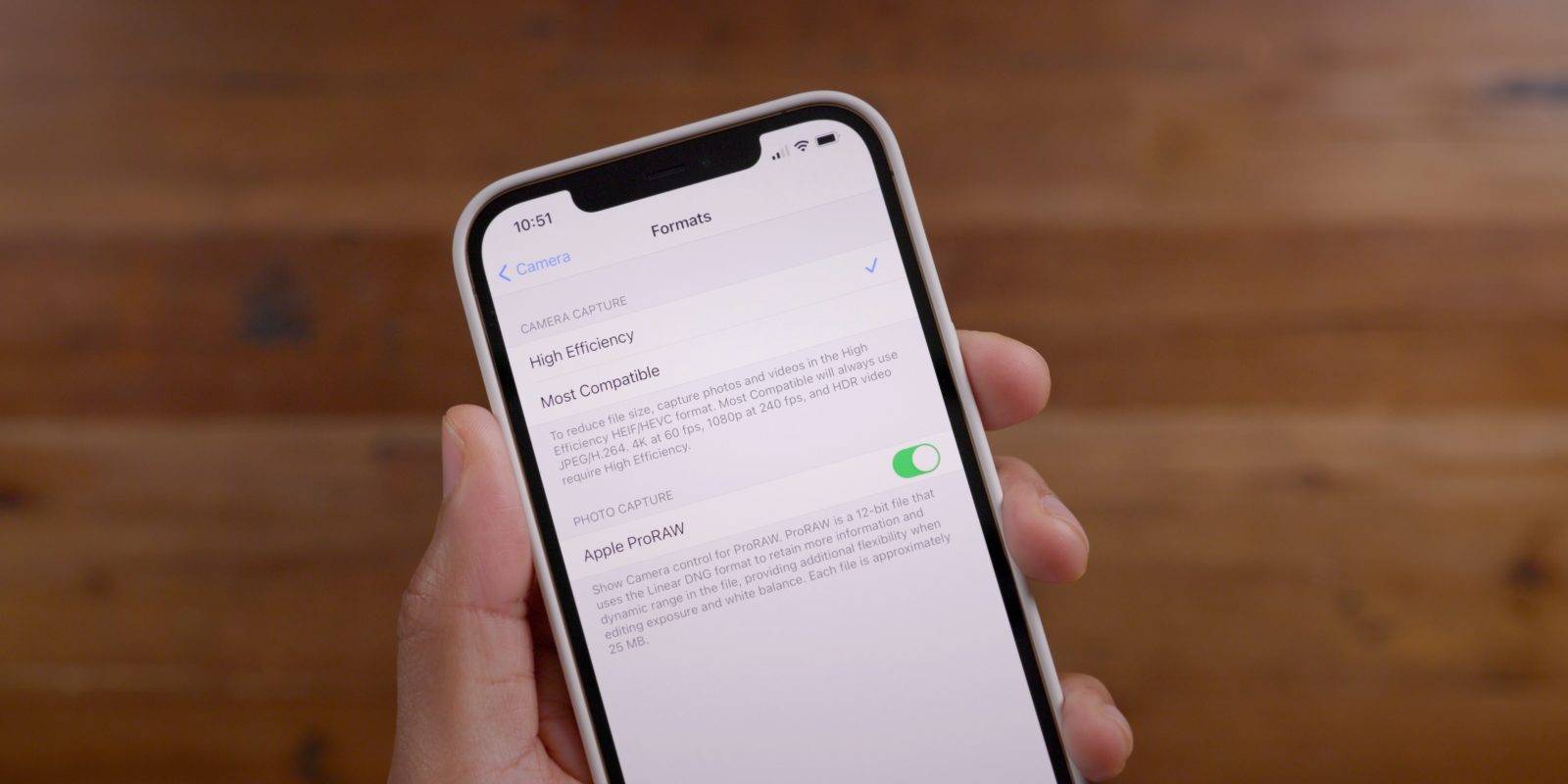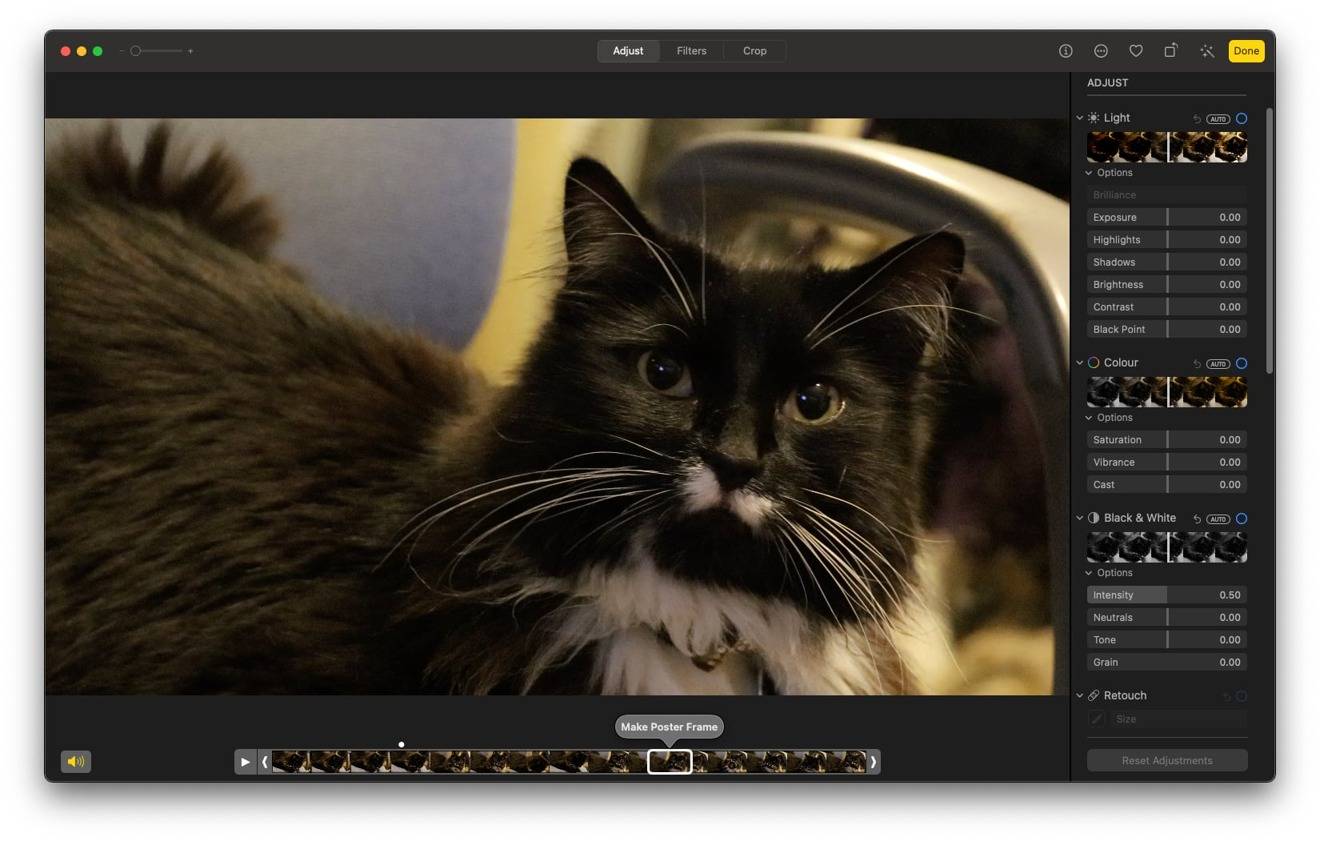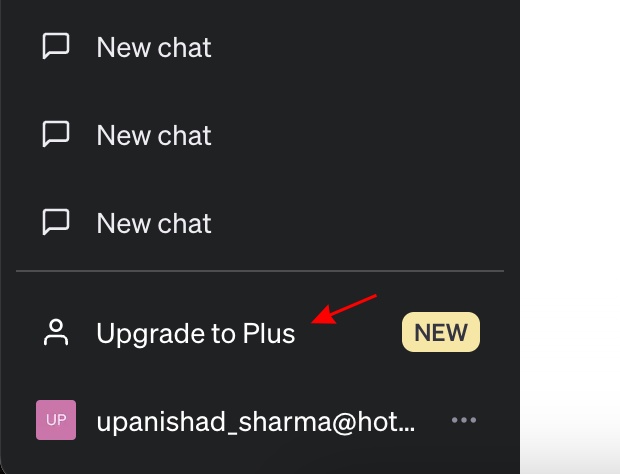像大多数流行的应用程序一样,Discord 会不断更新。这些更新可以包括任何东西,从开创性的新工具到微小的错字修复。
并且与大多数应用程序一样,您应该注意尽可能保持 Discord 的更新。它不仅可以让您了解最新功能,还可以在 Discord 团队修补安全漏洞时确保您的安全。每次更新都附带一份“最新消息”通讯,其中列出了所有主要更改。
无论您使用哪个版本的应用程序,Discord 都让更新变得非常简单。这是如何做到的。
如何在 PC 或 Mac 上更新 Discord
Discord 的桌面应用程序会在您启动时自动检查更新,因此您通常不必担心落后。
但是,如果您有一段时间没有安装更新,您可以通过两种方式强制进行更新检查。
首先,您可以关闭 Discord 应用程序并重新打开它。它必须完全关闭——确保程序关闭,而不仅仅是窗口。当您重新打开应用程序时,它会检查更新。
如果您不想关闭应用程序,可以使用重置命令。在 Windows PC 上,按键盘上的 Ctrl + R。在 Mac 上,按 Command + R。Discord 窗口会空白片刻,然后重新启动并检查更新。
在所有这些情况下,当 Discord 找到可用的更新时,它总是会立即安装它——你别无选择。
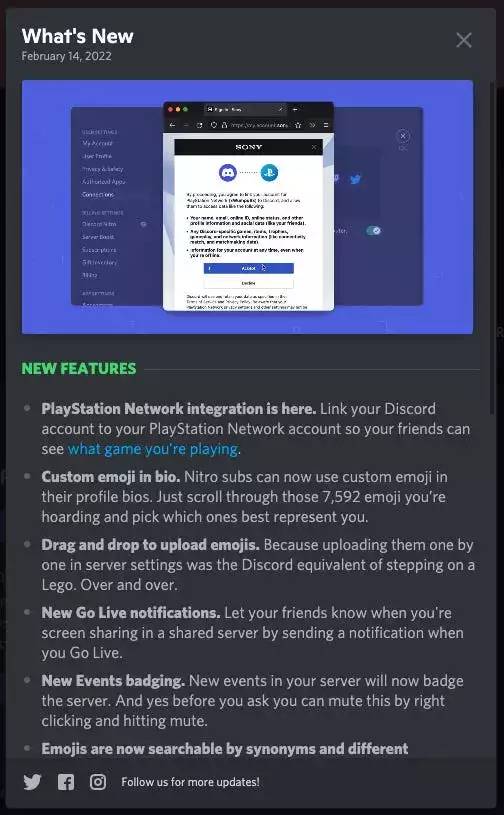
快速提示:如果您通过网站使用 Discord,只需刷新您的网络浏览器。网站应用程序始终运行最新更新。
如何在 iPhone、iPad 或 Android 上更新 Discord
与桌面版本不同,Discord 移动应用程序通过您设备的应用程序商店处理更新。这些应用商店应该会自动安装更新,但如果您想自行检查,也可以。
在 iPhone 或 iPad上,启动 App Store 应用并点击右上角的个人资料图片。向下滚动以查找所有等待更新的应用程序的列表 – 如果您在此列表中看到 Discord,请点击它旁边的更新按钮。如果它不存在,则您已获得最新版本。
在 Android上,打开 Play 商店应用并点击右上角的个人资料图片。选择管理应用程序和设备,然后点击更新选项。如果 Discord 在等待更新列表中,请点击旁边的更新。如果它不存在,那么您就是最新的。
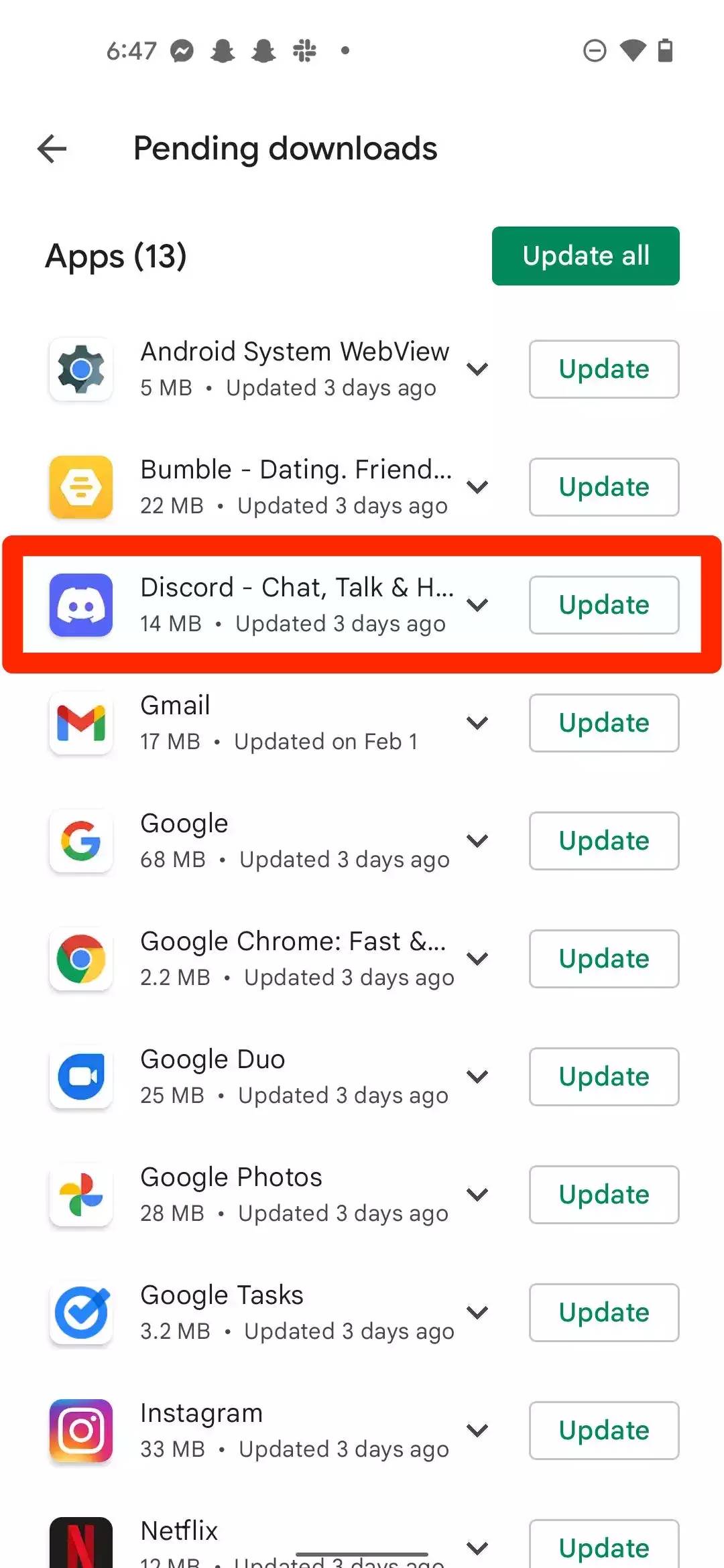
未经允许不得转载:表盘吧 » 如何在电脑或手机上更新 Discord